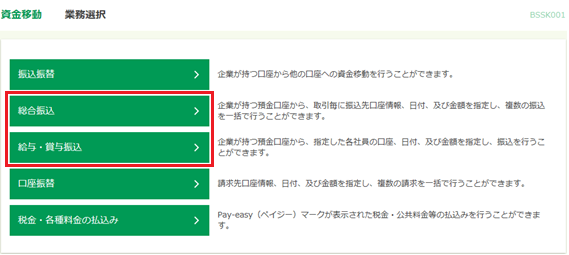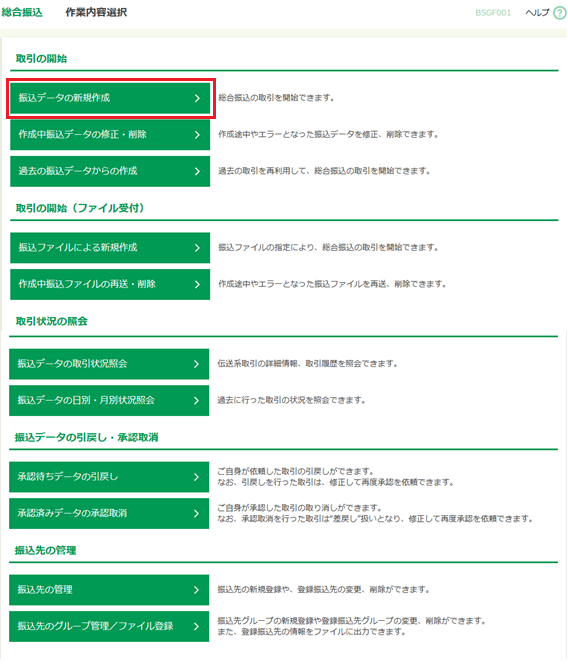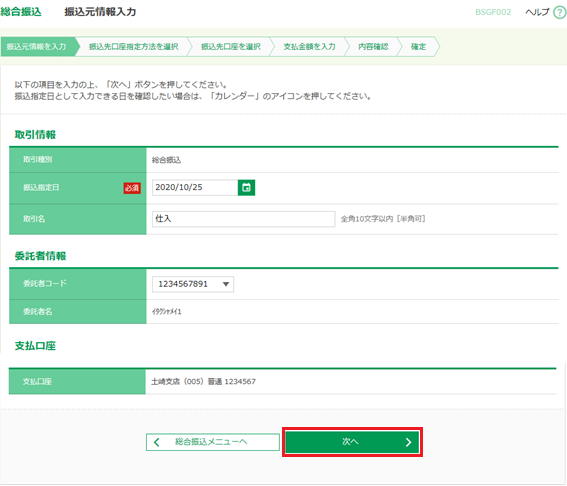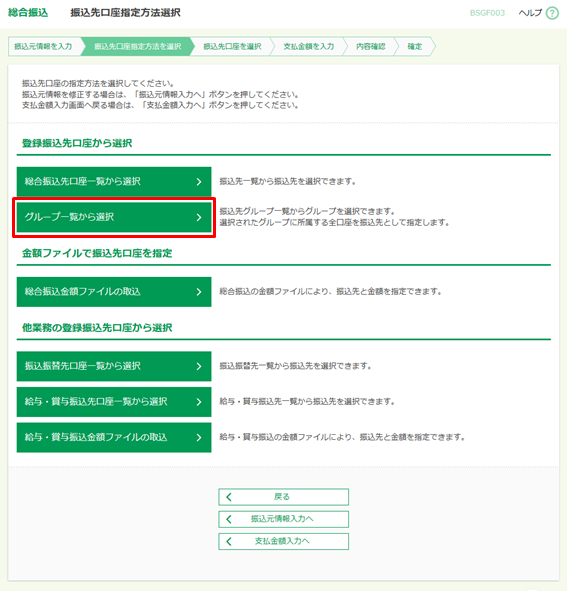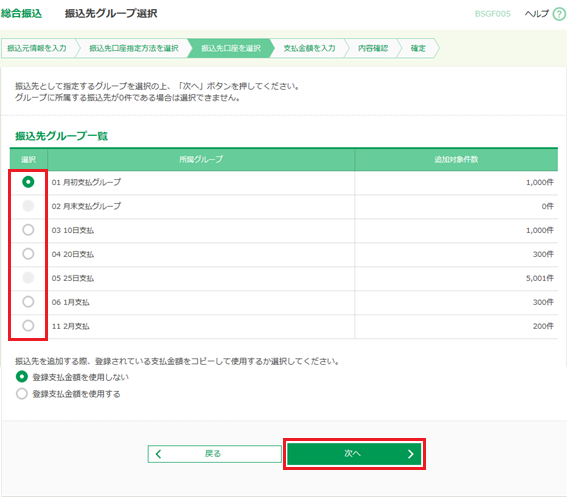[資金移動]メニューをクリックし、[総合振込]または[給与・賞与振込]をクリックします。
※ここでは[総合振込]での流れを説明します。

データ伝送サービス
総合振込・給与振込・賞与振込
振込データの新規作成
登録した振込先グループから作成
1.
2.
「作業内容選択」画面が表示されます。
[振込データの新規作成]をクリックします。
[振込データの新規作成]をクリックします。
3.
「振込元情報入力」画面が表示されます。
ご希望の振込指定日と委託者コードを指定し、[次へ]ボタンをクリックします。
ご希望の振込指定日と委託者コードを指定し、[次へ]ボタンをクリックします。
4.
「振込先口座指定方法選択」画面が表示されます。
[グループ一覧から選択]をクリックします。
[グループ一覧から選択]をクリックします。
5.
「振込先グループ選択」画面が表示されます。
ご希望の振込先グループと、登録支払金額の使用有無を指定し、[次へ]ボタンをクリックします。
ご希望の振込先グループと、登録支払金額の使用有無を指定し、[次へ]ボタンをクリックします。
6.
「支払金額入力」画面が表示されます。
支払金額を入力し、[次へ]ボタンをクリックします。
※振込手数料を先方負担にする場合は、「手数料」項目で変更ができます。
支払金額を入力し、[次へ]ボタンをクリックします。
※振込手数料を先方負担にする場合は、「手数料」項目で変更ができます。
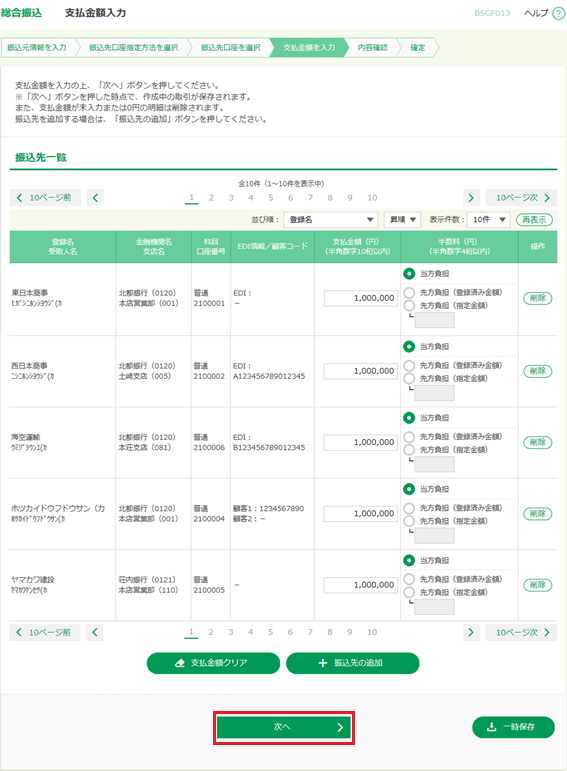
- 総合振込で、振込手数料を事前に登録した「先方負担手数料」とする場合は、入力した「支払金額」から登録済みの「先方負担手数料」額を差し引いた金額が振込先に送金されます。
先方負担手数料の金額は、マスターユーザが「先方負担手数料[総合振込]の登録・変更」から登録できます。 - 支払金額が「未入力」または「0円」の振込明細は削除されます(送金されません)。
| 修正 | 振込明細を修正できます。 |
|---|---|
| 削除 | 振込明細を削除できます。 |
| 振込先の追加 | 振込先口座を追加できます。 | 支払金額クリア | 支払金額がクリアされます。 |
| 一時保存 | 作成中の振込データを一時的に保存できます。 |
7.
「内容確認[画面入力] 」画面が表示されます。
取引内容を確認のうえ、承認者を指定し、[確定]ボタンをクリックします。
※この時点では取引は完了しません。承認者による「承認」が必要です。
取引内容を確認のうえ、承認者を指定し、[確定]ボタンをクリックします。
※この時点では取引は完了しません。承認者による「承認」が必要です。
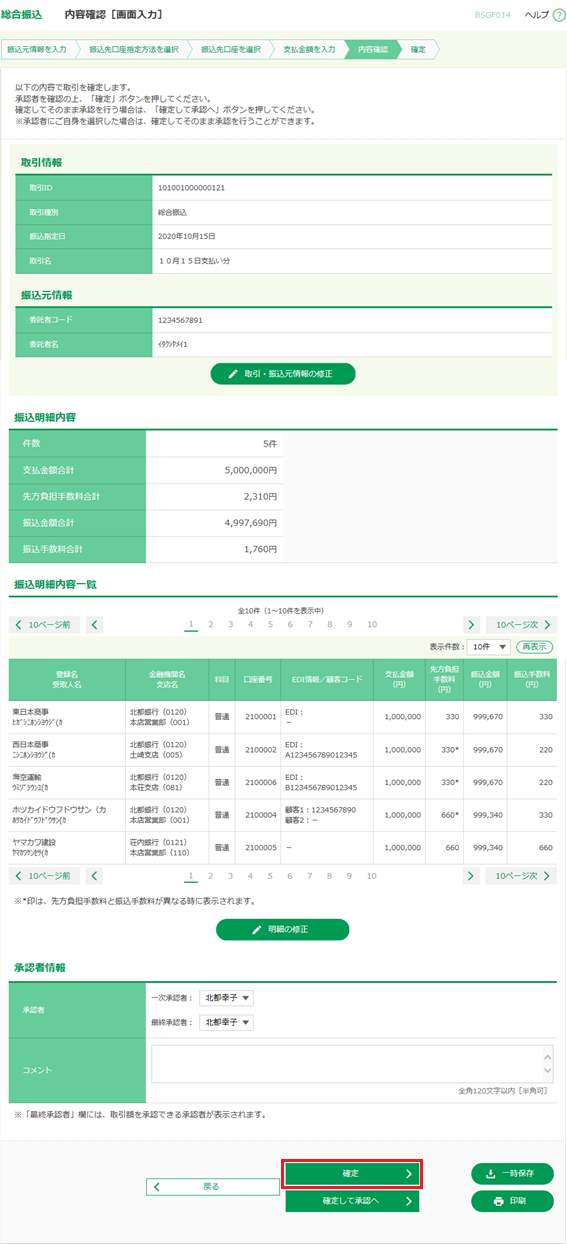
- 承認者へのコメントは省略できます。
- 承認権限を持つユーザがユーザ自身を承認者に指定した場合、[確定して承認へ]ボタンをクリックすることで、続けて承認することができます。
承認方法は、「依頼データの承認」をご覧ください。 - 振込データを確定した後、承認待ちデータを修正する場合は、「引戻し」の操作が必要です。
承認待ちデータの引戻し方法については「承認待ちデータの引戻し」をご覧ください。
| 取引・振込元 情報の修正 |
振込元情報を修正できます。 |
|---|---|
| 明細の修正 | 振込明細の修正または削除ができます。 |
| 一時保存 | 作成中の振込データを一時的に保存できます。 |
| 印刷 | 印刷用PDFファイルが表示されます。 |
8.
「確定結果[画面入力] 」画面が表示されます。
- 確定した取引内容は、「総合振込」または「給与・賞与振込」の「振込データの取引状況照会」から確認できます。
- 確定した振込データは、最終操作日より70日を過ぎると有効期限切れとなり、再作成が必要です。
- 印刷する場合は、[印刷]ボタンをクリックします。印刷用PDFファイルが表示されます。